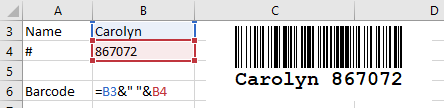Legg inn og automatiser en strekkode i et Excel-ark
Excel 365, 2024, 2021, 2019, 2016, 2013, 2010
Først starter du Excel og oppretter eller åpner et dokument.
Sørg for at du har konfigurert Excel slik at fanen Utvikler vises. For å gjøre dette, gå til Excel-alternativer ved å klikke på fanen Fil. Dette vil bytte deg til Backstage-visningen. Klikk deretter på Alternativer i fanegruppen til venstre.
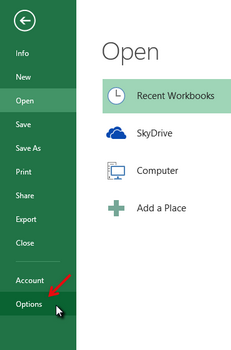
1
Under Tilpass båndet aktiverer du alternativet Utvikler på hovedfanene, og lukker deretter alternativvinduet.
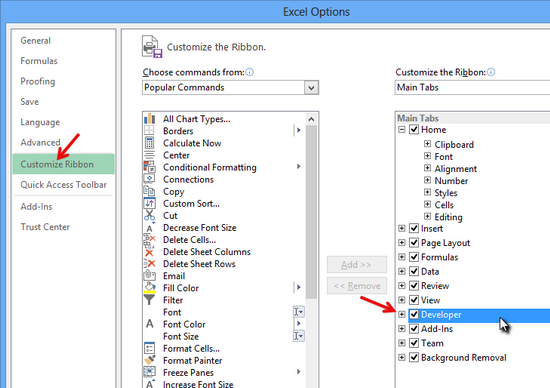
2
Du kan nå legge inn ActiveBarcode-kontrollelementet i dokumentet ditt. Velg fanen Utvikler. Klikk på knappen Sett inn i ActiveX-kontroller, og velg deretter Flere kontroller.
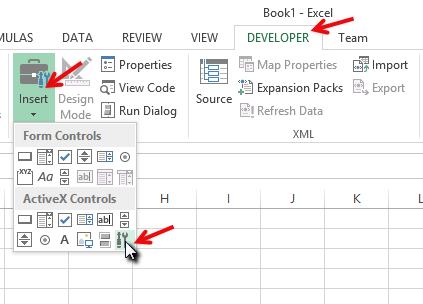
3
En dialogboks vises på skjermen:
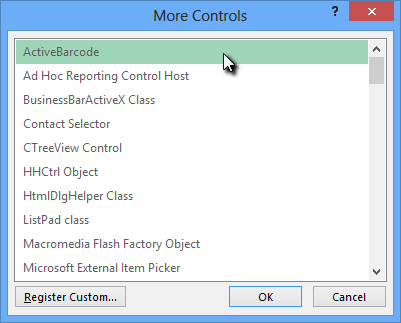
4
Velg ActiveBarcode og klikk OK. En strekkode vil nå bli opprettet i dokumentet ditt. Det vil være en standard EAN-128-strekkode. Dette er standardtypen. Du kan endre den til hvilken som helst strekkodetype som støttes av ActiveBarcode: QR Code, GS1/EAN-128, Data Matrix, GTIN/EAN-13, Code 39, Code 93, GS1-Data Matrix, Code 128, PDF417, DUN-14, EAN-8, EAN-14, EAN-18, ISBN, ITF-14, NVE, PZN8, SCC-14, SSCC-18 ...Du kan nå endre denne strekkoden. Du kan endre type, tekst, farger osv. For å gjøre dette, høyreklikk inne i strekkoden. En hurtigmeny åpnes:
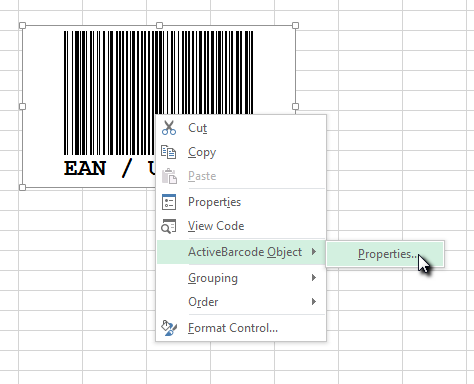
5
Velg ActiveBarcode Object og deretter Properties. Dialogboksen ActiveBarcode property åpnes. Her kan du endre strekkoden slik du ønsker.
Alternativt kan du bruke egenskapsdialogen i Excel. For å gjøre dette, klikk på Egenskaper- knappen i Kontrollelementer -området:
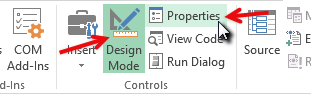
6
Opprett en kobling mellom en celle og strekkoden: Åpne Excel-egenskapsdialogen som beskrevet ovenfor. Aktiver strekkodeobjektet ved å klikke på det én gang. Egenskapene til strekkodeobjektet vises nå i egenskapsdialogen. Se etter egenskapen med navnet LinkedCell. Denne egenskapen oppretter en kobling mellom en celle og strekkoden:
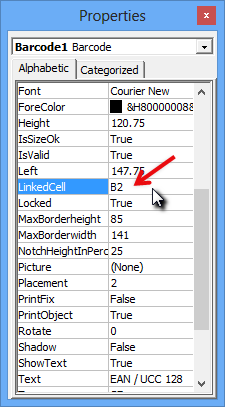
7
Skriv inn navnet på cellen for lenken i denne egenskapen. Det er alt!
Hvis du vil opprette en strekkode som koder data fra flere celler, må du først slå sammen disse cellene til en hjelpecelle. Koble deretter denne kombinerte cellen til strekkodeobjektet.
I følgende eksempel kombineres innholdet i cellene B3 og B4 i celle B6. Celle B6 er koblet til strekkodeobjektet.